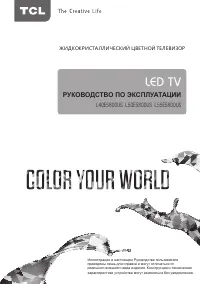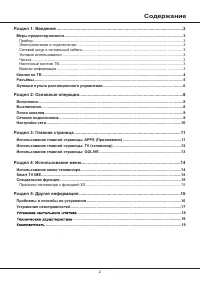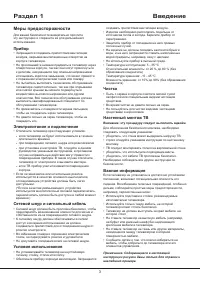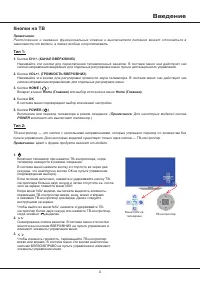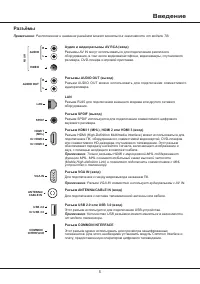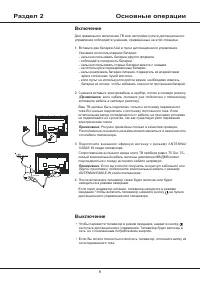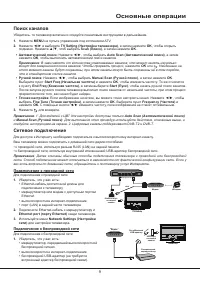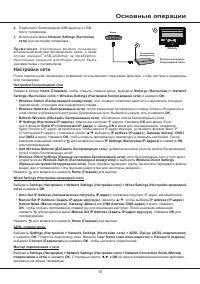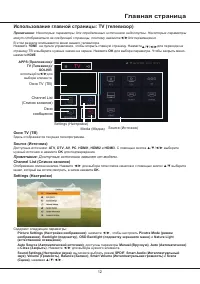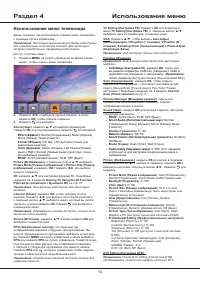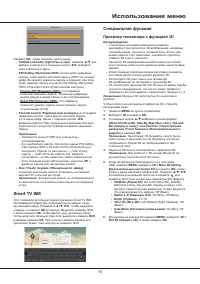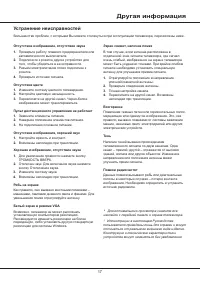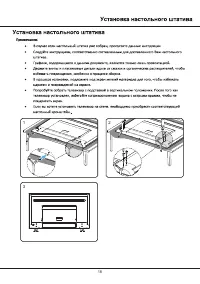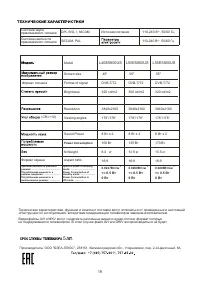Телевизоры TCL L50E5800US - инструкция пользователя по применению, эксплуатации и установке на русском языке. Мы надеемся, она поможет вам решить возникшие у вас вопросы при эксплуатации техники.
Если остались вопросы, задайте их в комментариях после инструкции.
"Загружаем инструкцию", означает, что нужно подождать пока файл загрузится и можно будет его читать онлайн. Некоторые инструкции очень большие и время их появления зависит от вашей скорости интернета.
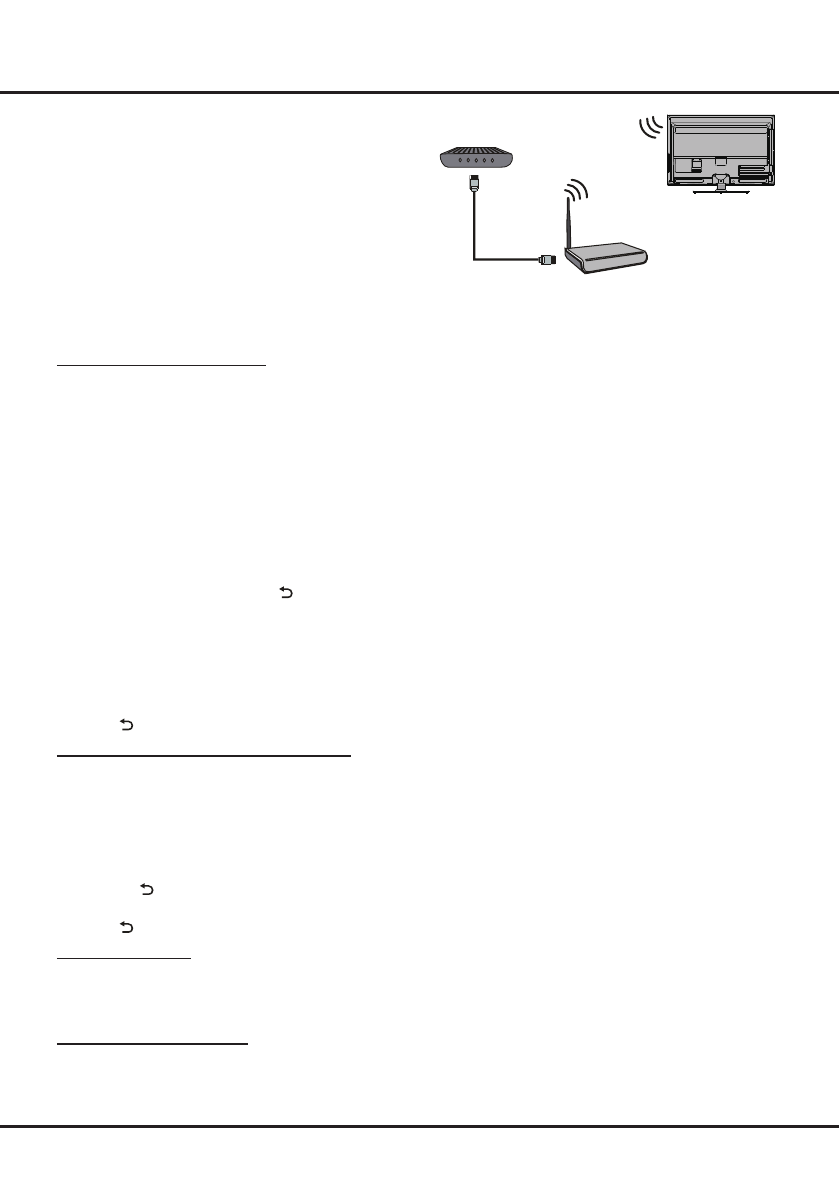
10
Настройки сети
После подключения телевизора к домашней сети выполните следующие действия, чтобы настроить параметры
сети телевизора.
Настройки беспроводной сети
Нажмите кнопку
Home (Главная)
, чтобы открыть главное меню, выберите
Settings (Настройки)
> Network
Settings (Настройки сети) > Wireless Settings (Настройки беспроводной сети)
и нажмите
OK
.
• Wireless Switch (Беспроводной коммутатор)
: этот элемент позволяет включить и выключить интернет-
подключение, установив или сняв флажок справа.
• Wireless Networks (Беспроводные сети)
: после включения беспроводного коммутатора и обновления в
этом списке отображаются доступные беспроводные сети. Выберите нужную сеть и нажмите
OK
.
• Refresh Wireless (Обновить беспроводные сети)
: обновление списка беспроводных сетей.
• IP Settings (Настройки IP-адреса)
: изменение настроек IP-адреса. Нажмите
OK
для ввода. Если
снять флажок
Static IP (Статический IP-адрес)
и нажать
OK
в меню для подтверждения, телевизор
будет получать IP-адрес автоматически. Чтобы ввести IP-адрес вручную, установите флажок Static IP
(Статический IP-адрес), с помощью кнопок ▲/▼ выберите
IP address (IP-адрес)
,
Gateway (Шлюз)
,
DNS1
или
DNS2
в меню. Нажмите
OK
, чтобы открыть программную клавиатуру и изменить настройки. После
внесения изменений нажмите для возврата в меню
IP Settings (Настройки IP-адреса)
и нажмите
OK
для подтверждения.
• Add Wireless Network (Добавить беспроводную сеть)
: добавление новой учетной записи беспроводной
сети в список беспроводных сетей.
• Wireless Direct Settings (Прямые настройки беспроводной сети)
: если беспроводные сети отсутствуют,
откройте меню
Wireless Switch (Беспроводной коммутатор)
и выберите
Wireless Direct Settings
(Прямые настройки беспроводной сети)
. Пока телефон проверяет группу, вы можете передавать файлы
между ним и телевизором. (Эта функция недоступна для некоторых моделей.)
Нажмите для возврата и нажмите
Home (Главная)
для выхода.
Wired Settings (Настройки проводной сети)
Выберите
Settings (Настройки) > Network Settings (Настройки сети) > Wired Settings (Настройки проводной
сети)
и нажмите
OK
.
• Auto Get IP Address (Автоматически получать IP-адрес)
: телевизор получает IP-адрес автоматически.
• Manual Set IP Address (Задать IP-адрес вручную)
: нажмите ▲/▼, чтобы выбрать
IP address (IP-адрес)
,
Subnet Mask (Маска подсети)
,
Gateway (Шлюз)
или
DNS Address (DNS-адрес)
в меню. Нажмите
OK
, чтобы открыть программную клавиатуру для изменения настроек. После внесения изменений
нажмите для возврата в меню
Manual Set IP Address (Задать IP-адрес вручную)
. Нажмите
OK
для
подтверждения.
Нажмите для возврата и нажмите
Home (Главная)
для выхода.
ADSL-подключение
Выберите
Settings (Настройки) > Network Settings (Настройки сети) > ADSL Dial-up (ADSL-подключение)
и нажмите
OK
. Появится диалоговое окно. Введите
User Name (имя пользователя)
и
Password (пароль)
,
выберите
Connect (Подключить)
и нажмите
OK
, чтобы настроить подключение.
Мастер подключения к сети
Выберите
Settings (Настройки) > Network Settings (Настройки сети) > Network Connection Guide (Мастер
подключения к сети)
и нажмите
OK
. С помощью кнопок ◄/► и
OK
на пульте управления выполните действия,
указанные на экране телевизора.
Основные операции
2.
Подключите беспроводной USB-адаптер к USB-
порту телевизора.
3.
Используйте меню
Network Settings (Настройки
сети)
для настройки телевизора.
П р и м е ч а н и е
: Н е к о т о р ы е м о д е л и о с н а щ е н ы
встроенным модулем беспроводной связи, в этом
с л у ч а е в н е ш н и й U S B - а д а п т е р н е т р е бу е т с я .
Н е к о т о р ы е в н е ш н и е а д а п т е р ы м о г у т б ы т ь
несовместимы с телевизором.
Wireless Router
Modem
TV Set
Встроенный модуль
беспроводной связи
Модем
Беспроводной
маршрутизатор
Телевизор
Содержание
- 2 Содержание; Проблемы и способы их устранения
- 3 Меры предосторожности; Внимание: эту процедуру следует выполнять вдвоём.
- 4 Кнопки на ТВ; OK; Примечание; Введение; Примечание
- 5 LAN; Разъем COMMON INTERFACE; Разъёмы
- 6 Функции пульта дистанционного управления; SLEEP; Sleep Off; Colored; Note; Пульт управления RC311
- 8 Включение; Выключение
- 9 Поиск каналов; Основные операции; Подключение к проводной сети; Сетевое подключение
- 10 Настройки сети; Выберите; на пульте управления выполните действия,; П р и м е ч а н и е
- 11 apps
- 12 Главная страница; Channel List; TV
- 13 Окно сообщения; Использование главной страницы: GOLIVE; Примечание: Отображаемая информация периодически обновляется.
- 14 Использование меню телевизора; Раздел 4
- 15 Использование меню; Специальная функция; Просмотр телевизора с функцией 3D; Smart TV IME
- 17 Устранение неисправностей; Другая информация
- 19 Вт